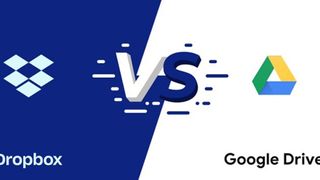dropbox được biết đến như là một phần mềm hỗ trợ lưu trữ dữ liệu trực tuyến phổ biến hiện nay. ngoài các thao tác thông thường của dropbox, người dùng còn có thể thực hiện theo một số mẹo để có thể tối ưu hóa việc sử dụng dropbox, mà chúng tôi sẽ thông tin đến bạn trong bài viết dưới đây.
Cách cài đặt và sử dụng Dropbox cho người mới
Khôi phục dữ liệu bị xóa
Dropbox có một tính năng rất hay đó là cho phép người dùng có thể khôi phục các dữ liệu bị xóa trong vòng 30 ngày trở lại. Nếu bạn vô tình xóa đi những dữ liệu quan trọng của mình thì cũng không cần quá lo lắng, tính năng mặc định này của Dropbox sẽ giúp bạn khắc phục điều đó. Để lấy lại dữ liệu bị xóa, bạn dùng trình duyệt web truy cập dropbox.com rồi đăng nhập tài khoản của mình. Sau đó, bạn click vào biểu tượng thùng rác (Show deleted files) ở góc phải giao diện website, khi đó bạn sẽ thấy các file bị xóa hiện ra.
Tiếp theo click phải chọn file bạn cần khôi phục và chọn Restore để hoàn tất việc khôi phục.
Tăng thêm dung lượng lưu trữ
Khi mới bắt đầu sử dụng phần mềm Dropbox, bạn sẽ nhận được 2,5 GB dung lượng lưu trữ miễn phí. Trường hợp bạn cảm thấy như vậy là ít so với nhu cầu sử dụng của bản thân, bạn có thể nhận thêm dung lượng bằng cách mời bạn bè sử dụng Dropbox thông qua việc gửi đường dẫn giới thiệu của bạn, rồi nhập email của người bạn muốn mời vào. Mỗi người đăng ký và cài đặt Dropbox qua lời mới của bạn, bạn sẽ nhận được thêm 500 MB dung lượng miễn phí. Truy cập vào website https://www.dropbox.com/referrals để lấy link giới thiệu của mình.
Xem lại lịch sử làm việc trên Dropbox
Bạn có thể xem lại những hoạt động trên Dropbox một cách rất đơn giản bằng việc Click chọn Events trên giao diện website Dropbox.
Đồng thời tải nhiều file trên thiết bị Android
Dropbox trên thiết bị Android không cho phép người dùng tải nhiều file cùng lúc như trên máy tính để đảm bảo bộ nhớ lưu trữ dữ liệu hạn chế của điện thoại, máy tính bảng không bị đầy. Tuy vậy nhưng sẽ có trường hợp bạn cần phải tải nhiều tập tin cùng lúc, ví dụ như các ảnh trong bộ sưu tập, việc tải lần lượt từng file sẽ mất rất nhiều thời gian. Lúc này, các ứng dụng mở rộng như Folder Downloader For Dropbox hay ứng dụng hỗ trợ quản lý tập tin ES File Explorer sẽ giúp bạn tải đồng thời toàn bộ dữ liệu.
Thay đổi thư mục lưu trữ Dropbox trên máy tính
Đầu tiên bạn Click phải vào biểu tượng Dropbox trên thanh công cụ ở góc trái màn hình máy tính của bạn.
Sau đó Click vào biểu tượng ở sát góc phải của cửa sổ Dropbox vừa mở ra, chọn Preferences…
Trong tab Account, chọn Move để chọn thư mục mà bạn muốn lưu trữ Dropbox.
Trên đây là một số mẹo trong quá trình sử dụng Dropbox. chúng tôi hi vọng đã mang đến cho bạn những thông tin hữu ích.